Interpolarea grafic și tabelare de date în Excel
Interpolarea - un fel de diagrame „patching“ în acele locuri în care există linii de stânci din cauza lipsei de date cu privire la indicatori specifici. Interpolarea Termenul înseamnă „patching“ continuitatea internă a graficului. Și în cazul în care „patch“ stânci externe, a fost, ar fi programul de extrapolare.
Cum de a desena un grafic prin interpolare în Excel
Atunci când se lucrează în Excel trebuie să se ocupe cu diagrame de interpolare de complexitate diferite. Dar pentru prima cunoștință cu primul ei uita la un exemplu simplu.
Dacă tabelul nu are indexuri toate valorile, dar este necesar pentru a genera un raport asupra lor, și de a construi o reprezentare grafică a datelor. Apoi, în grafic vedem stânci în locuri unde nu există valori ale indicatorilor.
Completați tabelul de mai jos:
Evidențiați zona A1: B4, și apoi faceți clic pe Instrumentul: „Insert“ - „Charts“ - „Program“ - „program cu markere.“
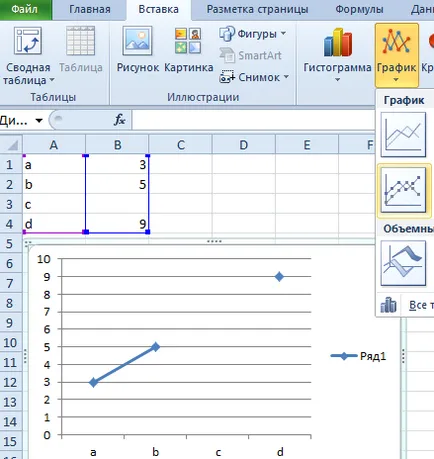
Pentru a elimina pauze în grafic, care este, pentru a efectua interpolare la Excel, putem folosi două soluții la această problemă:
- Modificarea setărilor în setările grafice selectând opțiunea corespunzătoare.
- Utilizarea funcției: ND = () - returnează valoarea de eroare # N / A.
Ambele metode sunt discutate mai jos, cu exemple specifice.
- Asigurați-vă programul activ făcând clic pe butonul din stânga al mouse-ului și selectați instrumentul: „Lucrul cu Charts“ - „Builder“ - „Select date“.
- În apare caseta de dialog „Selectare sursă de date“, faceți clic pe „celule ascunse și goale“
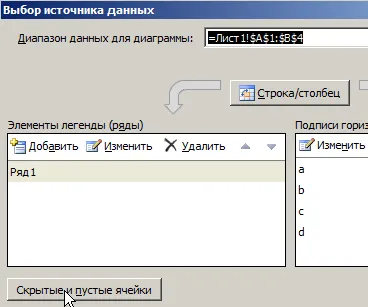
- În caseta de dialog „Setare celule ascunse și goale“ care apare, selectați opțiunea „linia“. Și faceți clic pe OK în toate casetele de dialog deschise.
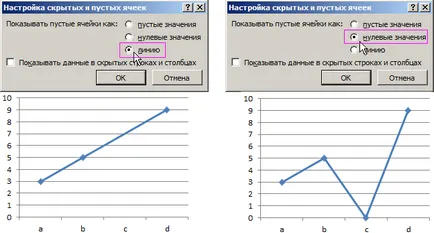
După cum se vede în figurile 2 opțiuni afișate imediat opțiunile „linie“ și „zerouri“. Observați modul în care programul se comportă atunci când aleg fiecare dintre ele.
Metode de date tabel de interpolare în Excel
Acum efectua date de interpolare în tabel folosind funcția: ND = (). Pentru a face acest lucru, trebuie să resetați mai întâi setările grafice descrise mai sus pentru a vedea cum funcționează această metodă.
Metoda 2: In celula B3 intra ND = function (). Acest lucru va duce automat la graficul de interpolare după cum se arată mai jos:
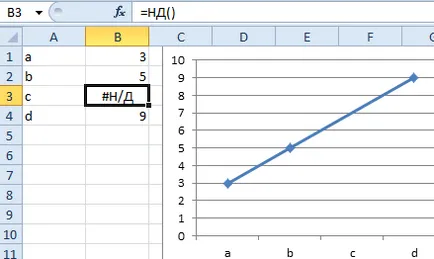
Notă. În locul funcției = ND () într-o celulă, puteți introduce o valoare: # N / A. rezultatul va fi același.